
Mục lục:
- Tác giả John Day [email protected].
- Public 2024-01-30 13:35.
- Sửa đổi lần cuối 2025-01-23 15:15.


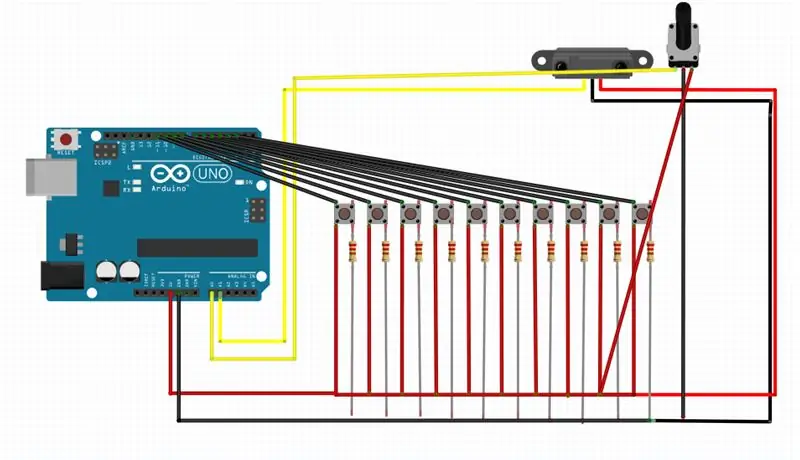
Dit is een tutorial hoe je een Arduino Music Controller kan maken van 1m lang.
Cửa Gemaakt Kyo Schelfhout, Logan Wesse en Janis Mosselmans
B. O. M:
38 kabels (13 rood, 13 zwart, 12 geel)
Chúng tôi hiểu: 10
10 drukknoppen
1 chiết áp
1 printplaat (4 giống gaatjes)
24 hoesjes voor kabel
Soldeergerief
MDF
Arduino
Geinspireerd en gebaseerd op de Arduino voorbeelden en code van Ann Peeters.
Bước 1: In De Behuizing

Ik heb een simpele doos gemaakt trong Illustrator. Deze kan je makkelijk printen.
Bước 2: Knoppen, Potentiometer En Afstandsmeter


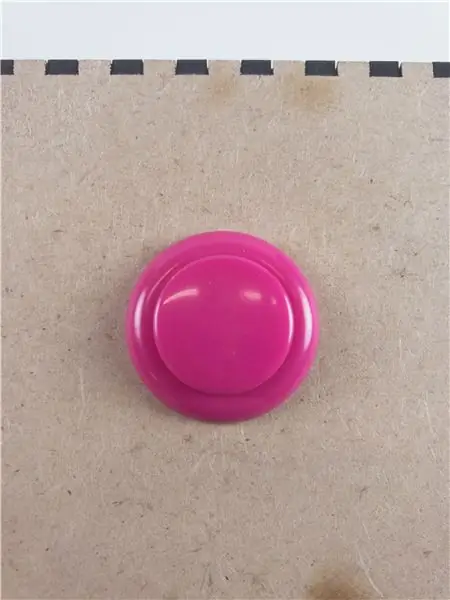
Serek de knoppen trong gaten dat voorzien zijn. De afstandsmeter werkt gặp vijzen en de chiết áp kan je boren.
Bước 3: Đã bán
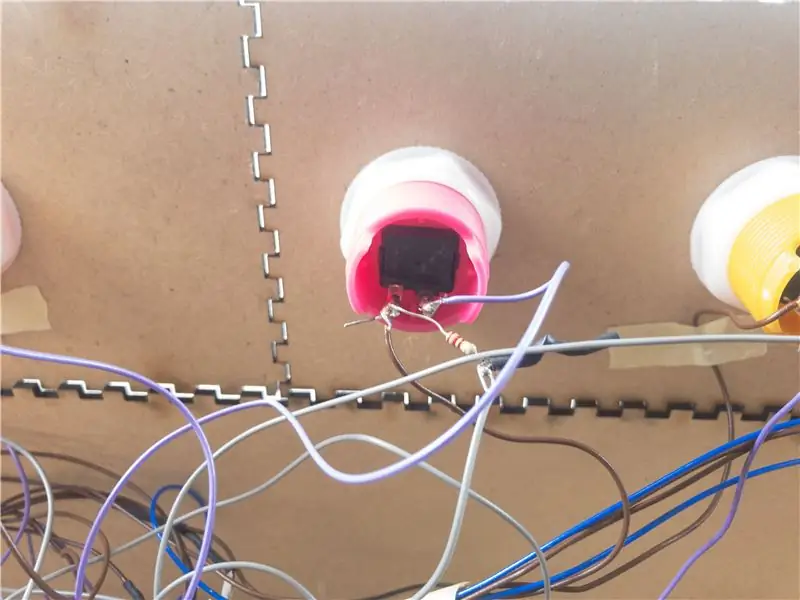

Soldeer de knoppen en printplaten. Er is een extra kabel voorzien voor 5V en een extra kabel voor de ground.
Bước 4: Kabels Alle Kabels ở De Arduino

de extra rode kabel gaat in de 5V, de extra zwarte kabel in de ground. De chiết áp en afstandsmeter trong A0 en A1, en de knoppen trong 2-11.
Bước 5: Arduino En xử lý Instellen
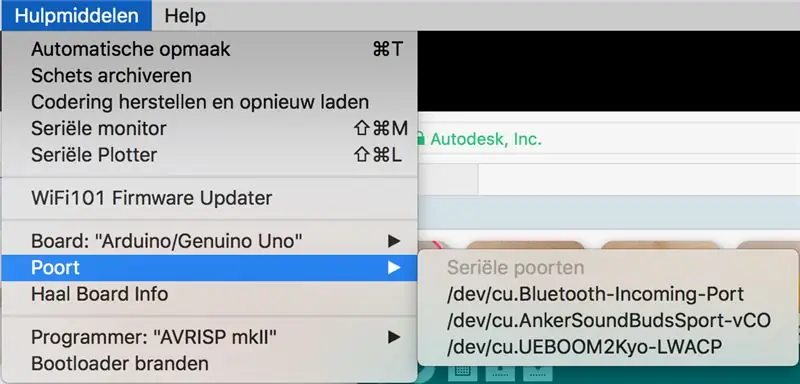

Mở Arduino vi Xử lý.
Stel je poort van je Arduino đã đi vào vườn thú.
Bước 6: Tiếp cận Instellen
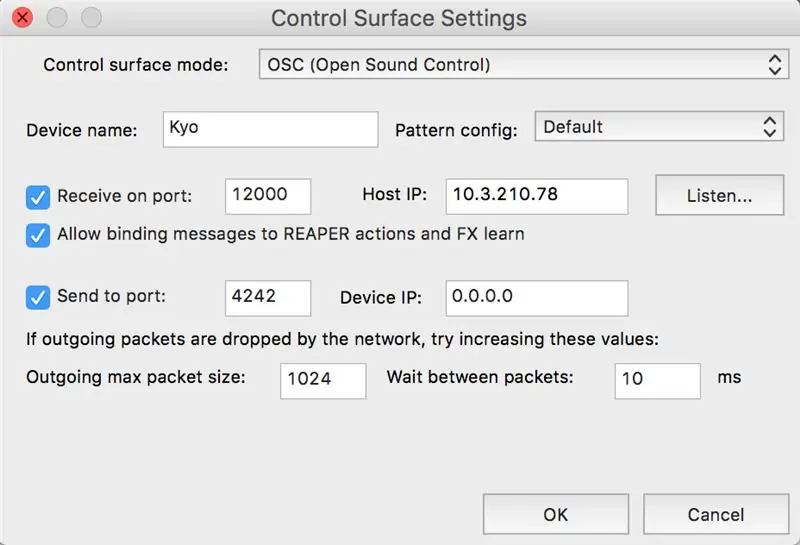
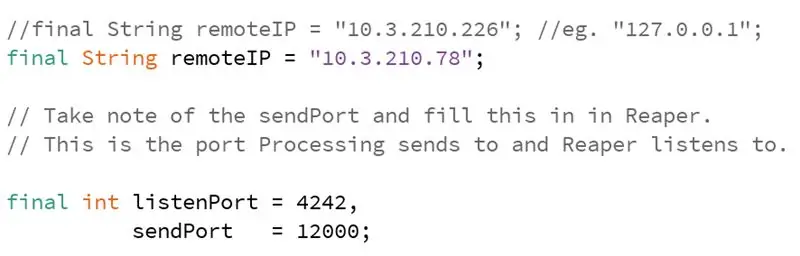
Ga naar je Preferences en stel je poorten in. Kopieer je IP adres ook.
Plak daarna je IP trong xử lý en gebruik de zelfde poorten.
Bước 7: Tạo hóa đơn âm thanh
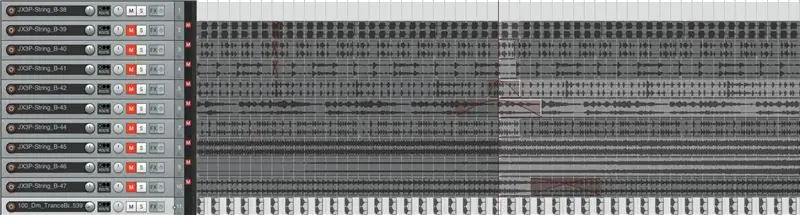
Kies je sample en sleep ze trong Reaper van 1-11. Zorg dat ze gelooped worden.
Bước 8: Xác định các Hành động của Reaper
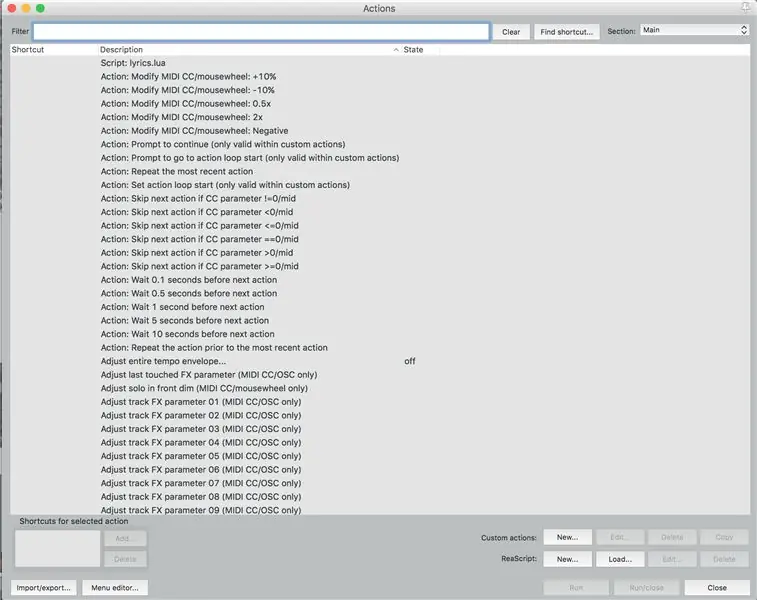
Mở je Reaper, ga naar Action en daarna Hiển thị danh sách hành động. Hier zoek je naar de action Toggle Mute en selecteer je Welke knop Welke track moet muten.
Bước 9: Af Phúc âm
Cắm Arduino vào, tải lên mã de. Mở daarna Processing en start de code op. Hierna kan je beginnen DJ'en!
Đề xuất:
Bộ điều khiển Bluetooth dải LED RGB V3 + Đồng bộ hóa âm nhạc + Điều khiển ánh sáng xung quanh: 6 bước (có hình ảnh)

Bộ điều khiển Bluetooth dải LED RGB V3 + Đồng bộ âm nhạc + Điều khiển ánh sáng xung quanh: Dự án này sử dụng arduino để điều khiển dải đèn LED RGB bằng điện thoại của bạn thông qua bluetooth. Bạn có thể thay đổi màu sắc, làm cho đèn đồng bộ với âm nhạc hoặc làm cho chúng tự động điều chỉnh theo ánh sáng xung quanh
Ô tô được điều khiển từ xa - Được điều khiển bằng Bộ điều khiển Xbox 360 không dây: 5 bước

Ô tô được điều khiển từ xa - Được điều khiển bằng Bộ điều khiển Xbox 360 không dây: Đây là các hướng dẫn để tạo ô tô được điều khiển từ xa của riêng bạn, được điều khiển bằng bộ điều khiển Xbox 360 không dây
ESP8266 RGB LED STRIP Điều khiển WIFI - NODEMCU làm điều khiển từ xa hồng ngoại cho dải đèn Led được điều khiển qua Wi-Fi - Điều khiển điện thoại thông minh RGB LED STRIP: 4 bước

ESP8266 RGB LED STRIP Điều khiển WIFI | NODEMCU làm điều khiển từ xa hồng ngoại cho dải đèn Led được điều khiển qua Wi-Fi | Điều khiển bằng điện thoại thông minh RGB LED STRIP: Xin chào các bạn trong hướng dẫn này, chúng ta sẽ học cách sử dụng gật đầu hoặc esp8266 làm điều khiển từ xa IR để điều khiển dải LED RGB và Nodemcu sẽ được điều khiển bằng điện thoại thông minh qua wifi. Vì vậy, về cơ bản bạn có thể điều khiển DÂY CHUYỀN LED RGB bằng điện thoại thông minh của mình
Tự làm bộ điều khiển bay điều khiển đa hệ điều khiển Arduino: 7 bước (có hình ảnh)

Tự làm bộ điều khiển máy bay đa năng điều khiển Arduino: Dự án này là tạo ra một bảng logic máy bay không người lái đa năng linh hoạt nhưng tùy chỉnh dựa trên Arduino và Multiwii
Điều khiển các thiết bị điện của bạn bằng Điều khiển từ xa Tv (Điều khiển từ xa) với Màn hình nhiệt độ và độ ẩm: 9 bước

Điều khiển thiết bị điện của bạn bằng Điều khiển từ xa Tv (Điều khiển từ xa) Có Hiển thị nhiệt độ và độ ẩm: xin chào, tôi là Abhay và đây là blog đầu tiên của tôi về Các thiết bị điện và hôm nay tôi sẽ hướng dẫn bạn cách điều khiển các thiết bị điện bằng điều khiển từ xa bằng cách xây dựng cái này dự án đơn giản. cảm ơn atl lab đã hỗ trợ và cung cấp tài liệu
